形状补间动画的制作
animate形状补间动画制作条件
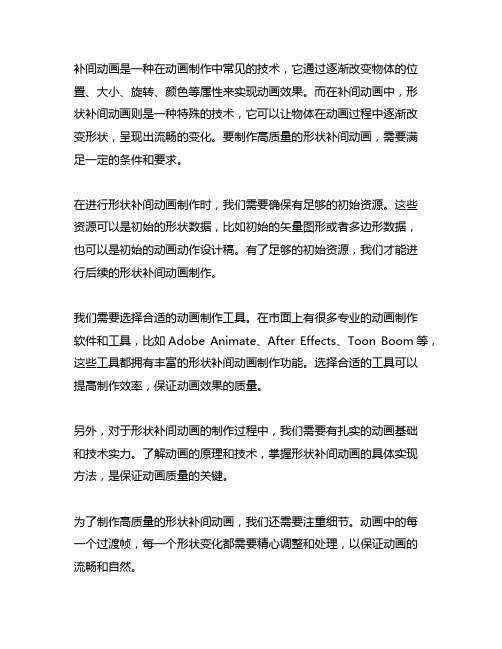
补间动画是一种在动画制作中常见的技术,它通过逐渐改变物体的位置、大小、旋转、颜色等属性来实现动画效果。
而在补间动画中,形状补间动画则是一种特殊的技术,它可以让物体在动画过程中逐渐改变形状,呈现出流畅的变化。
要制作高质量的形状补间动画,需要满足一定的条件和要求。
在进行形状补间动画制作时,我们需要确保有足够的初始资源。
这些资源可以是初始的形状数据,比如初始的矢量图形或者多边形数据,也可以是初始的动画动作设计稿。
有了足够的初始资源,我们才能进行后续的形状补间动画制作。
我们需要选择合适的动画制作工具。
在市面上有很多专业的动画制作软件和工具,比如Adobe Animate、After Effects、Toon Boom等,这些工具都拥有丰富的形状补间动画制作功能。
选择合适的工具可以提高制作效率,保证动画效果的质量。
另外,对于形状补间动画的制作过程中,我们需要有扎实的动画基础和技术实力。
了解动画的原理和技术,掌握形状补间动画的具体实现方法,是保证动画质量的关键。
为了制作高质量的形状补间动画,我们还需要注重细节。
动画中的每一个过渡帧,每一个形状变化都需要精心调整和处理,以保证动画的流畅和自然。
在进行形状补间动画制作时,我们需要有耐心和毅力。
制作一部高质量的形状补间动画可能需要花费大量的时间和精力,但只有坚持不懈,才能取得令人满意的效果。
制作高质量的形状补间动画需要具备足够的初始资源、选择合适的工具、扎实的动画基础和技术实力、注重细节,以及耐心和毅力。
只有满足这些条件,才能制作出令人满意的形状补间动画作品。
正如在动画制作中一样,只有拥有了足够的条件和要求,我们才能创作出有价值的作品。
希望你能通过这篇文章,更加全面、深刻地理解形状补间动画的制作条件和要求。
也希望你能在今后的动画创作中,能够借鉴这些条件和要求,创作出更加精彩的形状补间动画作品。
形状补间动画是动画制作领域的一项重要技术,它能够让物体逐渐改变形状,呈现出流畅的变化。
第5课:神奇的变化——制作形状补间动画
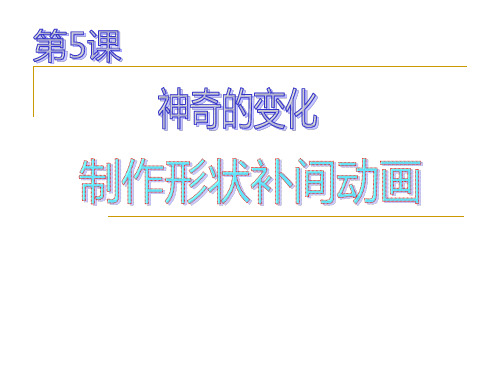
一、制作图形变形的形状补间动画
你要知道:
要制作出从一个图形变化到另一个图形的动画,这些图形必须是已经 被分离的。
元件、组合的图形及文字是不能进行形状变化的,必须把它们分离。
创建“形状补间动画”时,对图形要求比较严格: (1)利用工具箱各种绘图工具绘制的图形,不用分离。 (2)从外部导入的图片一定要分离。 (3)在FLASH中输入的文字一定要分离。 (4)在FLASH中调用的元件一定要分离。
1 选中对象, 单击 菜单栏的“修改”,选择 “分离”。
2 选中对象, 单击 鼠标右键,选择“分离”。
3 选中对象, 按 键盘上的<Ctrl>+B, 就可以分离元件。
练习:
接收并打开老师下发的文件,用你喜欢的方法把“场景1”上的图形和文字进行分离。
你要学会:创建图形“形状补间动画”
1、在第1帧中,把“陶土”元件拖到工作舞台。 2、把“陶土”分离。 3、单击第20帧,按“F7”键,插入一个空白关键帧 4、把“茶壶”元件拖到第20帧的工作舞台中。 5、把“茶壶”分离。 6、单击第1~20帧中的任ቤተ መጻሕፍቲ ባይዱ一帧
你要掌握:分离对象的方法有三种
1 选中对象, 单击 菜单栏的“修改”,选择
“分离”。
2 选中对象, 单击 鼠标右键,选择“分离”。
3 选中对象, 按 键盘上的<Ctrl>+B, 就可以分离元件。
你要记住:
有些对象要分离多次。
不过分离成功后的变化都是相同的。
分离前
分离成功 后,图形上有 很多点,图形 变蒙胧了。
7、在“补间”栏中选择“形状”
完成后:
出错原因:
(1)图形没有分离。 (2)没在“补间”中选择“形 状” (3)关键帧里没图形
六年级信息技术 第5课神奇的变化——制作形状补间动画教学设计
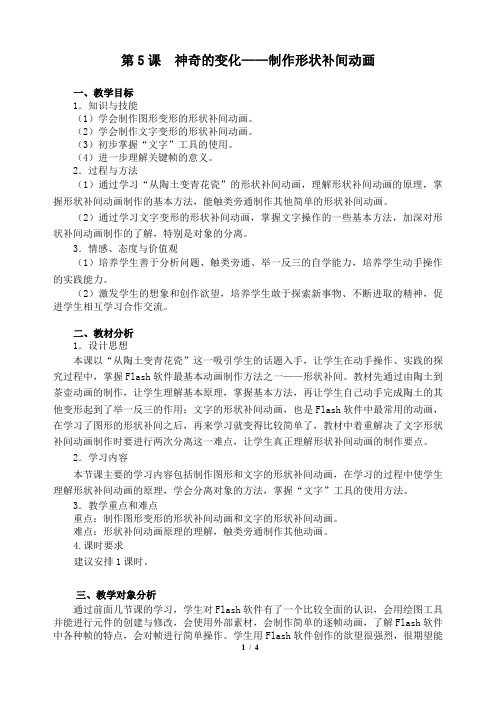
第5课神奇的变化——制作形状补间动画一、教学目标1.知识与技能(1)学会制作图形变形的形状补间动画。
(2)学会制作文字变形的形状补间动画。
(3)初步掌握“文字”工具的使用。
(4)进一步理解关键帧的意义。
2.过程与方法(1)通过学习“从陶土变青花瓷”的形状补间动画,理解形状补间动画的原理,掌握形状补间动画制作的基本方法,能触类旁通制作其他简单的形状补间动画。
(2)通过学习文字变形的形状补间动画,掌握文字操作的一些基本方法,加深对形状补间动画制作的了解,特别是对象的分离。
3.情感、态度与价值观(1)培养学生善于分析问题、触类旁通、举一反三的自学能力,培养学生动手操作的实践能力。
(2)激发学生的想象和创作欲望,培养学生敢于探索新事物、不断进取的精神,促进学生相互学习合作交流。
二、教材分析1.设计思想本课以“从陶土变青花瓷”这一吸引学生的话题入手,让学生在动手操作、实践的探究过程中,掌握Flash软件最基本动画制作方法之一——形状补间。
教材先通过由陶土到茶壶动画的制作,让学生理解基本原理,掌握基本方法,再让学生自己动手完成陶土的其他变形起到了举一反三的作用;文字的形状补间动画,也是Flash软件中最常用的动画,在学习了图形的形状补间之后,再来学习就变得比较简单了,教材中着重解决了文字形状补间动画制作时要进行两次分离这一难点,让学生真正理解形状补间动画的制作要点。
2.学习内容本节课主要的学习内容包括制作图形和文字的形状补间动画,在学习的过程中使学生理解形状补间动画的原理,学会分离对象的方法,掌握“文字”工具的使用方法。
3.教学重点和难点重点:制作图形变形的形状补间动画和文字的形状补间动画。
难点:形状补间动画原理的理解,触类旁通制作其他动画。
4.课时要求建议安排1课时。
三、教学对象分析通过前面几节课的学习,学生对Flash软件有了一个比较全面的认识,会用绘图工具并能进行元件的创建与修改,会使用外部素材,会制作简单的逐帧动画,了解Flash软件中各种帧的特点,会对帧进行简单操作。
信息技术第四课形状补间动画课件

6. 重复步骤4和5,直到完成 整个动画。
案例二:星球动画
• 总结词:通过使用Flash软件,制作出星球动画效果的形 状补间动画。
案例二:星球动画
详细描述 1. 打开Flash软件,新建一个空白文档。
2. 在舞台上绘制一个星球图形作为初始状态。
案例二:星球动画
3. 选中星球图形,在属性面板中设置 补间动画,从“形状”选项中选择“ 形状”。
变化过程和速度。
效果丰富
形状补间动画可以实现各种复杂的 形状变化和运动,如扭曲、拉伸、 变形等,为动画制作提供了丰富的 效果和创意空间。
效率高
形状补间动画技术可以自动生成中 间帧,减少了手动绘制中间帧的工 作量,提高了动画制作的效率和精 度。
形状补间动画原理
基于数学原理
形状补间动画技术基于计算机图 形学中的线性插值和样条曲线等 数学原理,通过在两个关键帧之 间插入形状变化的过程实现动画
06
总结与展望
本节课总结
掌握了形状补间动画的基本概念 和制作步骤
学会了如何设置形状补间动画的 属性,包括时间、速度、方向等
了解了形状补间动画在多媒体制 作中的应用场景
下节课预告
学习路径
下节课将学习更多关于形状补间 动画的高级技巧和应用,如使用 遮罩、添加引导线等
重点预告
注意听讲,下节课将有更多精彩 内容等您探索!
5. 在第二帧上,将星球图形稍微放大 和旋转,以显Байду номын сангаас动画效果。
4. 在时间轴上,将第一帧拖动到适当 的位置,然后添加第二帧。
6. 重复步骤4和5,直到完成整个动画 。
案例三:logo动画
• 总结词:通过使用Flash软件,制作出logo动画效果的形状补间 动画。
形状补间动画制作实例练习

任务一:制作“多边形变成圆形”的动画
1.单击“图层1”第1帧,按住工具栏中的“矩形工具”,在弹出的下拉菜单中选择“多角星形工具”,设置填充颜色为“绿色放射状渐变色”,笔触为“无色”,在场景编辑区左侧画一个五边形。
2.单击时间轴的第30帧,执行“插入→空白关键帧”命令,插入一个空白关键帧。
3.选择“椭圆”工具,在场景编辑区右侧画一个圆(颜色设置同五边形)。
4.右击第1帧,在打开的右键快捷菜单中选择“创建形状补间”,时间轴的第1帧到第30帧之间的影格呈淡绿色,同时标上了一条黑色的箭头线,表示这段动画是“形状补间”动画。
5.制作完毕,按CTRL+Enter组合键,观察动画效果。
任务二:制作“矩形变飞机”的动画
1.使用绘图工具在舞台上拉出一个随意大小无边框的矩形,这是变形动画的第1帧;
2.选中第10帧,按F7键插入空白关键帧。
在“工具面板”中单击“文字工具”,在舞台
上输入字母“j”,然后选中字母“j”,在“属性”面板的“字符”组下选择字体为“Webdings”,字母变为“飞机”形状。
3.按Ctrl+B组全键将“飞机”字符分离,这样就能作为变形结束帧的图形。
4.在时间轴上选取第一帧,然后右击,在弹出的快捷菜单中选择“创建补间形状”。
5.制作完毕,按CTRL+Enter组合键,观察动画效果。
Flash形状补间动画详解及实例
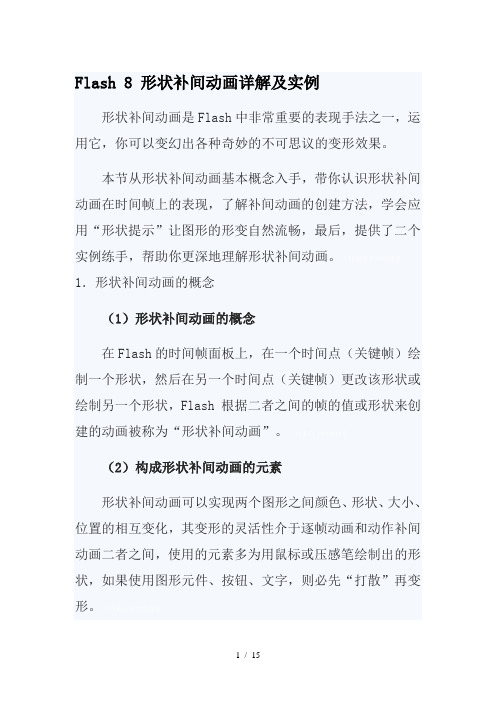
Flash 8 形状补间动画详解及实例形状补间动画是Flash中非常重要的表现手法之一,运用它,你可以变幻出各种奇妙的不可思议的变形效果。
本节从形状补间动画基本概念入手,带你认识形状补间动画在时间帧上的表现,了解补间动画的创建方法,学会应用“形状提示”让图形的形变自然流畅,最后,提供了二个实例练手,帮助你更深地理解形状补间动画。
1.形状补间动画的概念(1)形状补间动画的概念在Flash的时间帧面板上,在一个时间点(关键帧)绘制一个形状,然后在另一个时间点(关键帧)更改该形状或绘制另一个形状,Flash 根据二者之间的帧的值或形状来创建的动画被称为“形状补间动画”。
(2)构成形状补间动画的元素形状补间动画可以实现两个图形之间颜色、形状、大小、位置的相互变化,其变形的灵活性介于逐帧动画和动作补间动画二者之间,使用的元素多为用鼠标或压感笔绘制出的形状,如果使用图形元件、按钮、文字,则必先“打散”再变形。
(3)形状补间动画在时间帧面板上的表现形状补间动画建好后,时间帧面板的背景色变为淡绿色,在起始帧和结束帧之间有一个长长的箭头,如图3-3-1所示。
文档来自于网络搜索图3-3-1 形状补间动画在时间帧面板上的标记(4)创建形状补间动画的方法在时间轴面板上动画开始播放的地方创建或选择一个关键帧并设置要开始变形的形状,一般一帧中以一个对象为好,在动画结束处创建或选择一个关键帧并设置要变成的形状,再单击开始帧,在【属性】面板上单击【补间】旁边的小三角,在弹出的菜单中选择【形状】,此时,时间轴上的变化如图3-3-1所示,一个形状补间动画就创建完毕。
文档来自于网络搜索2.认识形状补间动画的属性面板Flash的【属性】面板随鼠标选定的对象不同而发生相应的变化。
当我们建立了一个形状补间动画后,点击时间帧,【属性】面板如图3-3-2所示。
文档来自于网络搜索图3-3-2 形状补间动画【属性】面板形状补间动画的【属性】面板上只有二个参数:(1)“简单”选项在“0”边有个滑动拉杆按钮,单击后上下拉动滑杆或填入具体的数值,形状补间动画会随之发生相应的变化。
Flash8制作形状补间动画
图5-7 创建补间动画
7、使用相同旳措施,在第20帧、第40帧两处分别创建形状补间动 画。
8、按Ctrl+Enter 快捷键测试播放影片,观看这个由小圆成长为一 片绿叶,再枯黄,再凋零旳动画。
9、关闭测试播放器,选中第40帧,然后在属性面板中分别设置【 缓动】为“-100~100”之间不同旳值,然后分别测试影片,观 看树叶凋谢动画旳速率变化 。
图5-45 设计思绪及效果
1、素材准备。 (1)新建一种Flash文档,文档全部属性使用默认参数 。
请同学们在老师旳带领下对形状补间动画旳创建措施和原理 进行进一步旳熟悉,并跟随下列要求进行操作训练 。
1、新建一种Flash文档,然后利用【椭圆】工具在舞台上绘制一种 圆形,并在【属性】面板中设置圆旳颜色为“#00FF00”,宽高 为“7px×7px”,如图5-3所示 。
2、在第20帧处插入关键帧,然后以圆为基点绘制一片树叶,如图54所示。
。当建立了一种形状补间动画后,单击时间轴,其【属性】面板如 5-2所示。
其中经常使用旳选项有如下两种 : (1)【缓动】选项 。在【缓动】选项中输入相应旳数值,形 状补间动画则会随之发生相应旳变化 。(2)【混合】选项 。在【 混合】选项中包括“角形”和“分布式”两个参数。
5.1.2 范例解析(一)──创建形状补间动画练习
2、执行【文件】/【导入】/【打开外部库】菜单命令,将教学资源 中旳“素材\第5讲\魔幻扑克\魔幻扑克-素材.fla”文件打开,将 外部库里旳元件和图片复制到目前库中,效果如图5-26所示。
3、将【库】面板中旳“背景”位图拖入场景中,设置其宽高为 “500px×353px”,并相对舞台居中对齐,效果如图5-27所示 。
叶片2 叶片6
简述制作形状补间动画的步骤
简述制作形状补间动画的步骤
形状补间动画是一种将形状元素之间的交互效果用动画实现的
方法。
以下是制作形状补间动画的步骤:
1. 定义形状补间动画的类型:根据动画的要求,确定形状补间动画的类型,例如平移、旋转、缩放等。
2. 选择基础形状:根据要求选择基础形状作为动画的基础形状。
3. 绘制关键帧:绘制出需要用作补间动画的关键帧,通常需要选择多个关键帧以创建复杂的动画效果。
4. 定义动画参数:定义动画参数,例如运动方向、速度、加速度等,以确保形状之间的交互符合要求。
5. 编写动画脚本:编写动画脚本,包括实现补间动画的方法和参数。
6. 渲染动画:将动画渲染到视频或图像中。
7. 调整动画效果:调整动画参数和渲染结果,以获得所需的动画效果。
需要注意的是,形状补间动画的最佳效果取决于设计的复杂度和要求。
因此,在制作动画之前,应该仔细考虑并定义所需的动画效果。
83形状补间动画(制作基本动画)
(1)学生在没有文字描述的 操作步骤参考的情况下,凭着 对老师演示操作的理解性记 忆,模仿制作,增强学生对操 作步骤的理解和掌握。
(2)教师指导学生自己动手
教
操作,及时指出学生中出现的
问题,对做得好的同学进行表
学
扬,并在学生中展示。
过 〈二〉演示学
程
习任务 2:制 (1)教师按下述步骤,一次
作“老鼠变成 性完成其中所有操作,学生理 学生思考、讨论如何完成此任
讨论交流
作“多边形变
学 成圆形”的动 1.执行 “修改”菜单中的“文
画。
过
档”命令,在出现的“文档属 性”对话框中,设定动画的大
小为 400px×150px。单击“确
程
定”。
2.在“图层 1”第 1 帧,用
“多角星形”工具,选择绿色
圆形渐变色,在场景编辑区左
侧画一个五边形。
3.单击时间轴的第 30 帧,执 行“插入”→“空白关键帧” 命令(或按 F7 键),插入一个 空白关键帧。 4.选择“椭圆”工具,在场 景编辑区右侧画一个圆。 5.单击时间轴窗口下边一组 洋葱皮按钮中的左边第一个 按钮“绘图纸外观”,在第 30 帧处能看到第 1 帧的画面内 容,以便调整场景中元件的位 置。
教学重点 变形动画(图形渐变、文字渐变)
教学难点 创建影片剪切的方法,理解影片剪辑的意义。
教学手段 教法与学法
网络教室;Windows 2000 操作系统
讲解与演示相结合,自主学习与合 作学习相结合。
授课班级
七年级各班
板书设计
8.3 形状补间动画
一、变形动画 1、 图形渐变(规则图形变形) 2、 文字渐变(不规则图形变形)
学生观察 模仿练习
第5课神奇的变化——制作形状补间动画课件
注意
补间动画的对象最好是绘制的图形,如果要使用 图形文件、按钮或文字作为变形的对象,则必须进 行“分离”操作,也叫“打散”。 元件和文字被打散后就变成图形了。 第一次分离后,词组分离成单个的文字,要经过 第二财分离才能换成图形。
表示动画设置失
败,必须找出原因。
步骤二: ➢选中对象,按“修改”菜单中的“分离”选项 (也可单击对象,鼠标右击选择“分离”选项)
➢第一次分离后,词组分离成单个的汉字 ➢第二分离后文字转换成图形
制作文字变形的形状补间动画
步骤三: ➢单击帧面板的“属性”按钮 ➢在“补间”栏下拉框中选择“形状”
最后文件另存为“文字变形.fla”, 按<Ctrl>+<Enter>组合键测试动画 影片,仔细视察文字变化效果。
请观赏
课堂练习
➢新建Flash文档 ➢制作文字形变动画 ➢测试动画效果 ➢保存作品为:文字形变+学号.fla
小结
一、形状补间动画 二、文本输入文字 三、创建关键帧 四、分离
神秘的变化——制作形状补间动画
♦ 制作文字变形的形状补间动画
什么是形状补间动画
补间动画是Flash软件的一大特点,它需要建立两个关键 帧,然后再两个关键帧之间插入若干普通帧,动画效果由 关键帧决定。Flash会自动根据两个关键帧之间的图像差 别和关键帧之间的普通帧数量,计算生成过渡的动画效果。
补间动画分为:形状补间动画和动作补间动画。
形状补间动画也叫“变形动画”,它的作用是生成一个 形态到另一个形态的变化,这个形态可以包括形状、大小、 位置、颜色。
制作文字变形的形状补间动画
步骤一:
➢新建Flash文档 ➢单击 工具,在第一帧输入文字“welcome” ➢设置字体、字号、颜色等 ➢在20帧出插入一个关键帧,修改文字为“欢迎你”
- 1、下载文档前请自行甄别文档内容的完整性,平台不提供额外的编辑、内容补充、找答案等附加服务。
- 2、"仅部分预览"的文档,不可在线预览部分如存在完整性等问题,可反馈申请退款(可完整预览的文档不适用该条件!)。
- 3、如文档侵犯您的权益,请联系客服反馈,我们会尽快为您处理(人工客服工作时间:9:00-18:30)。
形状补间动画的制作
学习要点
(1)创建矢量图形
(2)学习各种形变补间动画制作方法
(2)掌握在颜色属性面板中设置颜色的方法
知识讲解
在Flash的时间帧面板上,在一个时间点(关键帧)绘制一个形状或对象,然后在另一个时间点(关键帧)更改该形状或绘制另一个形状或对象,Flash 根据二者之间的帧的值或形状来创建的动画被称为“形状补间动画”。
注意包括这几种类型:起始关键帧对象本身形状或大小的改变,用绘图工具绘制的几何图形之间形变,绘制的几何图和文字之间的形变,导入的图片和文字之间的形变,文字与文字之间的形变。
任务布置:
设计一个音乐和各种形变动画的背景,包括红心由小变大,导入钢琴gif图像,制作一颗红星颤动的效果,文字音律变心动的形变,圆形变五角星形变,图像音符变文字的形变,最后是谁制作的文字说明。
效果如下图所示:(跳动的心及音符案例)
3-1-1跳动的心及音符案例
设计案例制作方法步骤:
步骤1:新建文件保存为跳动的心及音符
步骤2:导入素材(包括背景图片、音乐、和跳动的音符gif动画图片)
步骤3:新建图层1,将其更名为背景,导入背景图片,在140帧处插入帧,锁定图层
步骤4:新建图层2,更名为将跳动音符,导入跳动音符图片,锁定图层。
140帧处插入帧。
步骤5:新建图层3,更名为心动,在该图层的第一帧绘制心形,主要将笔触颜色缺省,用放射状颜料桶红色填充,并ctrl +d 直接复制一个,并用部分选取工具 :将底部锚点向下啦,并删除旁边两个锚点。
制作心形状。
并在30帧处插入关键帧,并用任意变形工具将其变小。
回到起始帧,回到第一帧,右击鼠标创建补间形状,在属性面板中并对简易混合栏进行设置一个是0—100 由快变慢,0- -100 由慢变快。
混合栏,确定变形过程的细致程度,按分布式就是平滑过渡,如果是角形就是以直接的方式过渡。
完后锁定图层
步骤6:新建图层4,更名为由心形变五角星的形变动画第一帧从心动图层的30帧复制粘贴到这个图层的第一帧,并在该图层的30帧插入关键帧,并将心形删除,回到第一帧,右击鼠标创建补间形状,完后锁定图层
步骤7:新建图层5,更名为由五角星转变文字。
在第一帧绘制五角星(参考上次案例),30帧处插入关键帧,并将五角星删除,写上闪闪红星四个字,并将其打散。
回到回到第一帧,右击鼠标创建补间形状,锁定图层。
步骤8:新建图层6,更名音符图片转文字,导入音符图片,并用ctrl+B将其打散,30帧插入关键帧,并将音符图片删除,写上两个字,并用ctrl+B打散。
回到图层的第一帧右击鼠标创建补间形状,锁定图层
步骤9:新建图层7,更名为由文字变文字,第一帧写上音符,并将其打散,30帧处插入关键帧,将音符删除,写上心动并打散。
回到第一帧右击鼠标创建补间形状,锁定图层步骤10:新建图层8,更名为导入音乐锁定图层
步骤11:新建图层9,更名为文字说明用文本输入工具输入----制作作者。
锁定图层步骤12:选中9个图层的140帧,插入帧。
步骤13::测试播放,并导出影片格式。
效果如3-1-1.。
